爱奇艺账号登录密码用手机修改方法
相信很多小伙伴都有在使用爱奇艺这款app,那么在其中我们怎么去使用手机修改账号登录密码呢?方法很简单,下面小编就来为大家介绍。
具体如下:
1. 首先,在手机上下载安装爱奇艺。安装完后,打开软件,并登录账号。
2. 接着,点击页面下端的“我的”。进入个人页面后,点击页面左上方的头像。
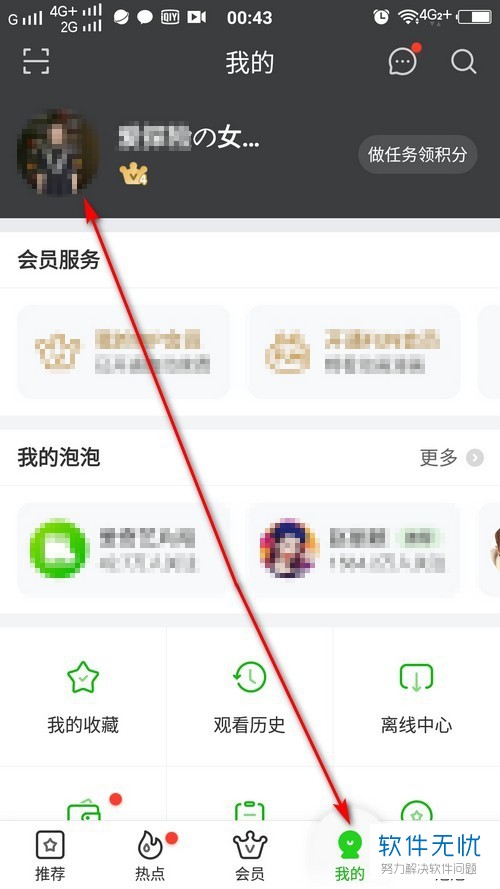
3. 出现下图所示页面后,点击页面右上角的设置图标。
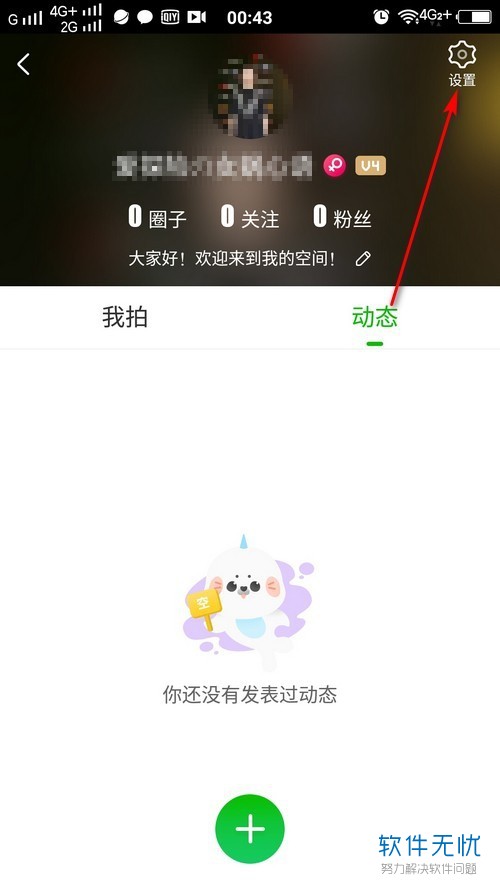
4. 在设置页面中,找到并点击“账号安全”。
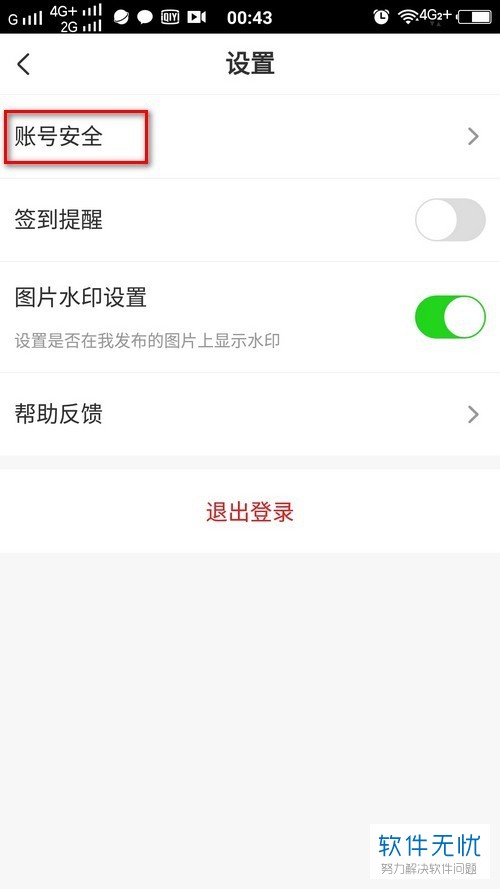
5. 在账号与安全页面中,找到并点击“登录密码”。
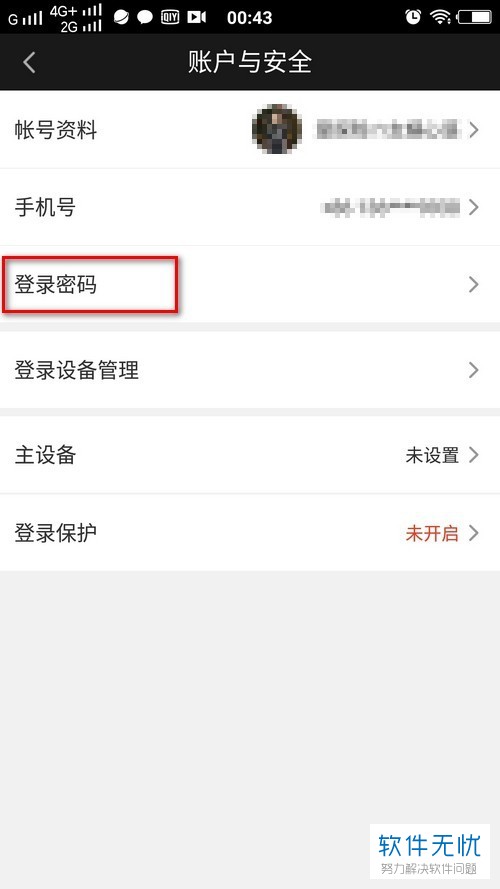
6. 出现下图所示页面后,点击“修改密码”。
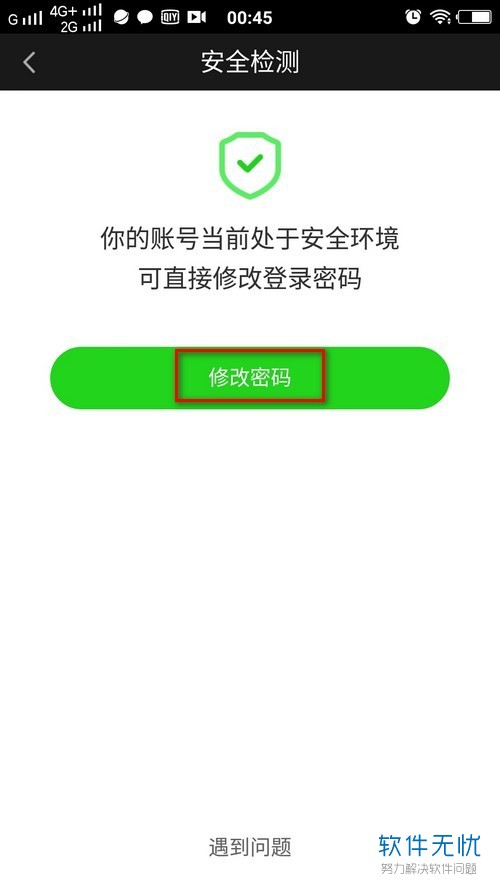
7. 在修改密码页面中,在“新密码”和“确认密码”处将我们想要设置的新密码输入,然后再点击“确定”。页面中出现“密码修改成功”字样后,就说明我们成功将密码修改好了。
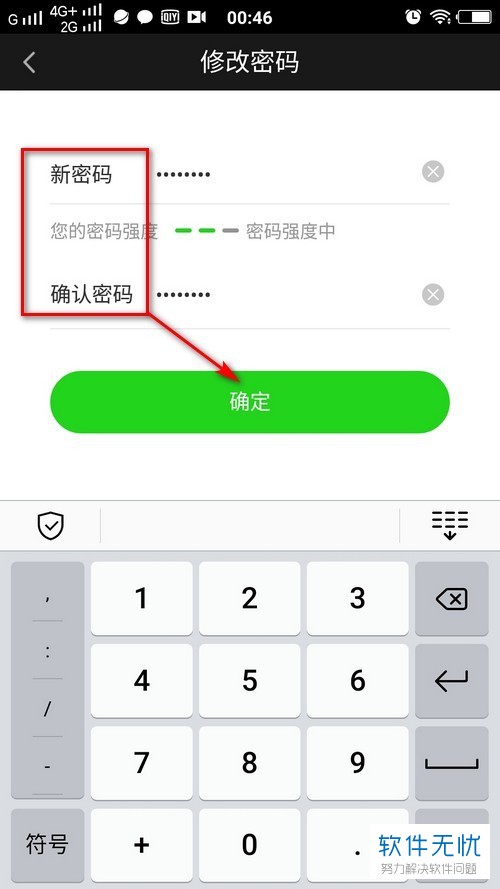
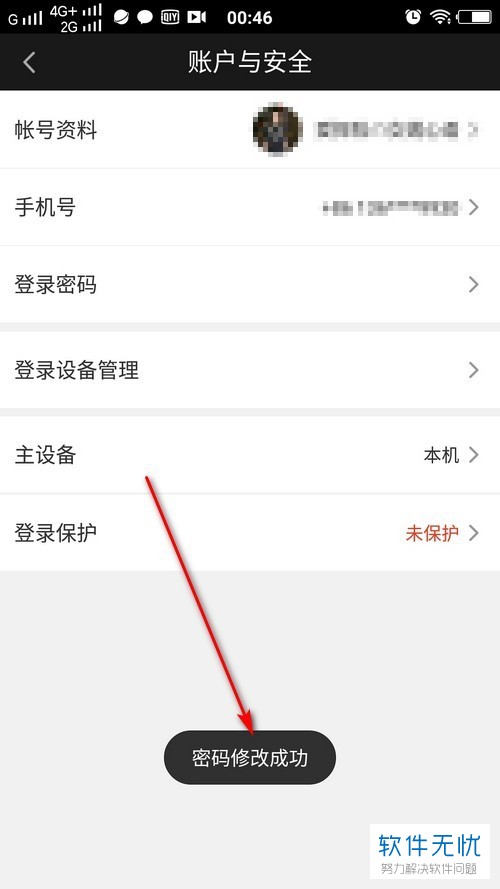
以上就是小编为大家介绍的爱奇艺账号登录密码用手机修改方法,希望能帮到你~
分享:
相关推荐
- 【其他】 WPSExcel表格行间距怎么设置 04-19
- 【其他】 WPS文档怎么把图片嵌入表格 04-19
- 【其他】 WPSword怎么转换PDF 04-19
- 【其他】 WPSword文档怎么插视频 04-19
- 【其他】 wps签名电子版怎么弄 04-19
- 【其他】 wps清除所有格式怎么做 04-19
- 【其他】 wps全称是什么 04-19
- 【其他】 WPS去水印怎么设置 04-19
- 【其他】 WPS求和怎么操作 04-19
- 【其他】 ip防水等级标准图解 04-19
本周热门
-
iphone序列号查询官方入口在哪里 2024/04/11
-
输入手机号一键查询快递入口网址大全 2024/04/11
-
oppo云服务平台登录入口 2020/05/18
-
苹果官网序列号查询入口 2023/03/04
-
fishbowl鱼缸测试网址 2024/04/15
-
outlook邮箱怎么改密码 2024/01/02
-
光信号灯不亮是怎么回事 2024/04/15
-
华为手机主题在哪里?怎么更换 2019/04/05
本月热门
-
iphone序列号查询官方入口在哪里 2024/04/11
-
输入手机号一键查询快递入口网址大全 2024/04/11
-
oppo云服务平台登录入口 2020/05/18
-
fishbowl鱼缸测试网址 2024/04/15
-
outlook邮箱怎么改密码 2024/01/02
-
苹果官网序列号查询入口 2023/03/04
-
光信号灯不亮是怎么回事 2024/04/15
-
学信网密码是什么格式 2020/05/19
-
正负号±怎么打 2024/01/08
-
计算器上各个键的名称及功能介绍大全 2023/02/21












